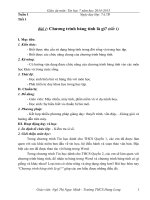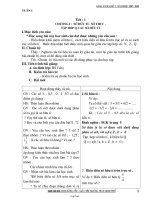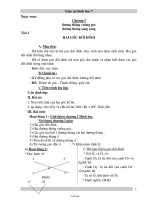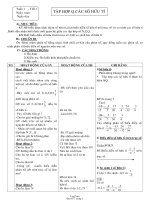Giáo án Tin học lớp 7 - Tiết 1: Chương trình bảng tính là gì (T1)
Bạn đang xem bản rút gọn của tài liệu. Xem và tải ngay bản đầy đủ của tài liệu tại đây (690.1 KB, 44 trang )
Kiều Thị Nhung
Giáo án Tin học 7
Năm học: 20192020
Ngày dạy: 19/8/2019
Tiết 1: CHƯƠNG TRÌNH BẢNG TÍNH LÀ GÌ? (T1)
I. MỤC TIÊU
1. Kiến thức
Hiểu được khái niệm chương trình bảng tính.
Nắm được các tính chất cơ bản của bảng tính, các thành phần cơ bản của màn
hình làm việc Excel.
2. Kỹ năng:
Quan sát, phân biệt những loại dữ liệu được trình bày dưới dạng bảng tính.
3. Thái độ
Nghiêm túc trong giờ học, tập trung cao độ
II. CHUẨN BỊ
1. Giáo viên: Giáo án lý thuyết, tài liệu tham khảo, máy chiếu đa năng, máy tính
2. Học sinh. HS: Sách giáo khoa, vở ghi.
III. TIẾN TRÌNH TIẾT DẠY
Hoạt động của GV
Hoạt động 1: Kiểm tra bài
cũ: Không kiểm tra
Hoạt động 2: Bài mới (38’)
1. Bảng và nhu cầu xử lý
thông tin dạng bảng.
(18phút)
Gv giảng giải qua các ví
dụ thực tế: sổ đầu bài, số
điểm cá nhân…
Gv dùng máy chiếu, chiếu
ví dụ về bài mẫu “Bảng
điểm lớp 7A” (cấu trúc của
bảng tính), đàm thoại nêu
vấn đề: “bảng tính này giúp
ta những gì?”
Gv tổng hợp các ý kiến.
VD1: Bảng điểm lớp 7A.
Gv dùng máy chiếu, chiếu
ví dụ về bài mẫu “Bảng
theo dõi kết quả học tập”
(cấu trúc của bảng tính),
đàm thoại nêu vấn đề:
“bảng tính này giúp ta
những gì?”
1
Hoạt động của HS
HS: Lắng nghe, ghi chép
HS: Quan sát, lắng nghe,
tư duy và trả lời theo ý
hiều.
HS: Lắng nghe, ghi chép.
HS: Quan sát, lắng nghe,
tư duy và trả lời theo ý
hiều.
HS: Lắng nghe, ghi chép.
Ghi bảng
1> Bảng và nhu cầu xử lý
thông tin dạng bảng.
Các thông tin được biểu diễn
dưới dạng bảng để tiện theo
dõi, so sánh, sắp xếp, tính
toán
Tác dụng của bảng tính:
Nhập dữ liệu.
Sử dụng dữ liệu có sẵn để
tạo biểu đồ minh họa trực
quan, cô đọng.
Một số chương trình bảng
tính:
+ Quatro Pro
+ Lotus
Kiều Thị Nhung
Giáo viên tổng hợp các ý
kiến.
VD 2: Bảng theo dõi kết
quả học tập.
Tác dụng của bảng tính:
Nhập điểm từng môn
Theo dõi điềm TB cá nhân.
Thúc đẩy học tập
Giáo viên dùng máy chiếu,
chiếu ví dụ về bài mẫu
“Tình hình sử dụng đất”
(cấu trúc của bảng tính kèm
theo biểu đồ minh hoạ),
đàm thoại nêu vấn đề:
“bảng tính này giúp ta
những gì?”
Giáo viên tổng hợp các ý
kiến.
VD3: Bảng số liệu về tình
hình sử dụng đất (có biểu
đồ
2: Tìm hiểu chương trình
bảng tính. (20 phút)
Gv đàm thoại “Trong thực
tế các bạn đã làm quen với
chương tình nào trên máy
tính giúp có thể tính toán?”
GV nhận xét và liệt kê
một số chương trình bảng
tính đã có từ trước tới nay.
GV gợi nhớ: “Trong phần
mềm Word, màn hình làm
việc gồm các thành phần cơ
bản nào?”
Tổng hợp các ý kiến, bổ
sung, liên hệ sang các
chương trình bảng tính và
khái quát các đặc điểm
chung nhất và chỉ rõ trên
màn hình máy tính.
Gv giảng giải, lấy ví dụ
minh họa trên máy tính,
phân tích các thành phấn
cấu tạo của từng kiểu dữ
liệu.
Hoạt động 3: Củng cố: (5
2
Giáo án Tin học 7
Năm học: 20192020
HS: Quan sát, lắng nghe,
tư duy và trả lời theo ý
hiều.
HS: Lắng nghe, ghi chép.
HS: Lắng nghe câu hỏi,
tư duy, nhớ lại trong kinh
nghiệm của mình và trả
lời câu hỏi.
HS: Lắng nghe, ghi chép.
HS: Nhớ lại kiến thức
cũ, tư duy và trả lời câu
hỏi.
HS: Ghi chép
HS: Lắng nghe, ghi chép.
2. Chương trình bảng tính.
Các đặc trưng cơ bản của
chương trình bảng tính:
MS Excel
Màn hình làm việc: gồm
+ Thanh tiêu đề: chứa tên file
+ Các thanh công cụ và định
dạng: Chứa một số nút lệnh
để thực hiện các lệnh.
+ Vùng làm việc chính: Toàn
bộ dữ liêu sẽ được nhập và
chỉnh sửa tại đây.
+ Đặc trưng chung là dữ liệu
và kết quả được lưu dưới
dạng bảng biểu.
+ Dữ liệu trong bảng tính:
Kiểu số: 0 – 9 (VD: 92, 1.1,
…)
Kiểu chuỗi: A Z (VD: lớp
7A…)
Kiểu công thức: Bắt đầu
bằng dấu “=” (VD: = 5+ 7,
….)
Kiều Thị Nhung
Giáo án Tin học 7
Năm học: 20192020
phút)
Các thành phần cơ bản
của chương trình bảng tính.
Một số thao tác làm việc
cơ bản với chương trình
bảng tính
Hoạt động 4: Hướng dẫn
về nhà. (2 phút)
BTập SGK trang 9
Ngày dạy: 19/8/2019
Tiết 2:CHƯƠNG TRÌNH BẢNG TÍNH LÀ GÌ? (T2)
I. MỤC TIÊU
1. Kiến thức
Hiểu được các thành phần cơ bản của màn hình trang tính
Nắm được các tính chất cơ bản của bảng tính, các thành phần cơ bản của màn
hình làm việc Excel.
Biết cách nhập và chỉnh sửa dữ liệu trong bảng tính một cách thành thạo.
2. Kỹ năng
Thành thạo các thao tác trên bảng tính: sửa, xoá, thay thế dữ liệu
3. Thái độ:
Học tập nghiêm túc, hăng hái xây dựng bài
II. CHUẨN BỊ
1.Giáo viên: Giáo án lý thuyết, SGK
2. Học sinh: Sách giáo khoa, vở ghi.
III. TIẾN TRÌNH TIẾT DẠY
Hoạt động của GV
Hoạt động của HS
Hoạt động 1: Kiểm
tra bài cũ (5 phút)
?Chương trình bảng Hs lên bảng trả lời.
tính là gì? Lấy một số
ví dụ về bảng mà
chúng ta thường hay sử
dụng.
Hoạt động 2: Bài mới
(31’)
2.Chương trình bảng
tính
HS: Lắng nghe, ghi
GV: Nói về các khả
chép.
năng tính toán và sử
3
Ghi bảng
2> Chương trình bảng tính
+ Khả năng tính toán và sử dụng
các hàm có sẵn..
+ Sắp xếp và trích lọc dữ liệu
(VD: Sắp xếp theo họ tên, theo
Kiều Thị Nhung
dụng hàm có sẵn trong
Excel
Gv giảng giải, lấy ví
dụ minh hoạ trực tiếp
trên máy tính, phân tích
ví dụ.
2: Màn hình làm việc
của CTBT (10 phút)
GV: Gợi nhớ kiến
thức vừa học nêu trên,
gọi học sinh nhắc lại
một số thành phần cơ
bản của CTBT.
Nhận xét, bổ sung
thêm qua màn hình làm
việc trên máy tính, chỉ
rõ vị trí các thành phần
cơ bản của CTBT
Excel
GV gợi ý cho học sinh
tự nêu khái niệm về
dòng cột qua việc quan
sát trực tiếp màn hình
làm việc của Excel.
Khái quát lại.
Giảng giải, lấy ví dụ
trực tiếp trên máy tính.
3. Nhập dữ liệu vào
bảng tính (10 phút)
a. Nhập dữ liệu.
Gv giảng giải, lấy ví
dụ trực tiếp trên máy
tính.
Gv chỉnh sửa dữ liệu.
Gv giảng giải, lấy ví
dụ trực tiếp trên máy
tính.
Di chuyển trong bảng
tính.
GV giảng giải, lấy ví
dụ trực tiếp trên máy
tính.
Gõ chữ tiếng việt trên
bảng tính.
Gv gợi nhớ: “Trong
4
Giáo án Tin học 7
HS: Ghi chép bài.
HS: Nhớ lại và trả lời.
HS: Quan sát trên máy
chiếu, nhận biết các
thành phần cơ bản của
CTBT Excel, ghi chép.
HS: Quan sát, tư duy,
đưa ra khái niệm về
dòng, cột, ô.
HS: Quan sát, lắng
nghe, ghi chép.
HS: Quan sát, lắng
nghe, ghi chép.
HS: Quan sát, lắng
nghe, ghi chép.
HS: Nhớ lại kiến thức
cũ và trả lời câu hỏi.
Năm học: 20192020
tổng điểm,…)
+ Tạo biểu đồ: Các CTBT cung
cấp công cụ vẽ biểu đồ minh hoạ
trực quan.
3. Màn hình làm việc của CTBT
Màn hình làm việc của CTBT
Excel gồm:
Thanh tiêu đề
Thanh công cụ
Thanh bảng chọn:
+ DATA: Bảng chọn về xử lý dữ
liệu.
Thanh định dạng:
Thanh công thức:
Trang tính:
+ Hàng: tập hợp các ô theo chiều
ngang (tên: 1 65536 dòng)
+ Cột: tập hợp các ô theo chiều
đứng (tên: A Z, AA AZ, …, ZA
ZZ, gồm 255 cột).
+ ô: Là giao điểm của dòng và
cột, địa chỉ ô xác định bởi tên cột
và tên dòng.
VD: ô A1: giao của cột A, dòng 1
4. Nhập dữ liệu vào bảng tính
a. Nhập dữ liệu.
Chọn ô cần nhập dữ liệu
Đưa dữ liệu vào từ bàn phím
Để kết thúc nhập dữ liệu ấn
phím Enter hoặc nháy chuột sang
các vị trí khác.
* Chú ý: Ngoài ra còn có thể nhập
trên thanh công thức hoặc dùng
phím F2.
b. Chỉnh sửa dữ liệu.
C1: Nháy đúp chuột vào ô cần
chỉnh sửa, tiến hành các thao tác
chỉnh sửa.
C2: Sử dụng thanh công thức.
C3: Sử dụng phím F2
C1: Dùng chuột và các thanh
cuốn ngang dọc.
C2: Sử dụng các phím trên bàn
Kiều Thị Nhung
Word để gõ chữ Tiếng
việt ta dùng cách nào?”
Gv khái quát lại
Hoạt động 3: Củng
cố (5 phút)
Một số tác dụng của
bảng.
Các thành phần cơ
bản của chương trình
bảng tính.
Một số thao tác làm
việc cơ bản với
chương trình bảng tính
Hoạt động 4: Hướng
dẫn bài về nhà (2
phút)
BTập SGK trang 9
5
Giáo án Tin học 7
Năm học: 20192020
phím:
c. Di chuyển trong bảng tính
+ Tab: qua ô kế tiếp.
+ Shift + tab: Về ô trước đó.
+ Các phím mũi tên.
d. Gõ chữ tiếng việt trên bảng
tính.
Sử dụng chương trình hỗ trợ gõ
tiếng Việt: Vietkey, ABC
Các cách gõ phổ biến hiện nay:
+ TELEX
+ VNI
Kiều Thị Nhung
Giáo án Tin học 7
Năm học: 20192020
Ngày dạy: 26/8/2019
Tiết 3: Bài Thực Hành 1:
LÀM QUEN VỚI EXCEL (T1)
I. MỤC TIÊU
1. Kiến thức:
Bước đầu làm quen với chương trình bảng tính Excel.
2. Kỹ năng:
Luyện tập một số thao tác cơ bản trong bảng tính.
Áp dụng để thực hiện một số phép tính đơn giản
3. Thái độ:
Rèn luyện tính cẩn thận trong quá trình nhập dữ liệu.
II. CHUẨN BỊ
1.Giáo viên: Giáo án thực hành, máy chiếu đa năng, máy tính, phòng máy tính.
2. Học sinh: Sách giáo khoa, vở ghi.
III. TIẾN TRÌNH TIẾT DẠY
6
Kiều Thị Nhung
Hoạt động của GV
Hoạt động 1: Kiểm tra
bài cũ: kiểm tra kết hợp
trong khi giờ thực hành.
Hoạt động 2: Bài mới
(38’)
GV: Giới thiệu
GV: Đàm thoại gợi nhớ:
“Cách khởi động một têp,
lưu tệp,, thoát khỏi trong
Word?”
GV: Nhắc lại
GV: Trình diễn mẫu
trực tiếp trên máy tính,
hướng dẫn các bước làm
cụ thể.
Giáo án Tin học 7
Hoạt động của HS
Năm học: 20192020
Ghi bảng
HS: Chú ý lắng nghe
1. Các kiến thức liên
HS: Nhớ lại, trả lời câu quan
hỏi.
+ Khởi động Excel
+ Lưu file và thoát khỏi
Excel
HS: Lắng nghe.
+ Dòng, cột, ô trong
HS: Quan sát, ghi nhớ trang tính.
các bước cụ thể.
+ Nhập, chỉnh sửa, dữ
liệu.
+ Di chuyển trong bảng
biểu.
Làm mẫu: Tạo bảng
theo dõi điểm cá nhân
2:Hướng dẫn thường
xuyên (28 phút)
GV: Phân công theo HS: Ngồi vị trí các máy
theo các nhóm.
nhóm
GV: Tài liệu phát tay
GV: Quan sát, hướng
dẫn, nhắc nhở, kiểm tra
học sinh làm bài.
Hướng dẫn thường
xuyên
GV: Phân công vị trí
thực hành
Giao bài tập:
+ Tạo “bảng điểm lớp”
+ Tạo “Bảng điểm cá
nhân”
Làm bài tập thực hành
trên máy
+ Tạo bảng biểm lớp
Hoạt động 3: Củng cố
(5 phút)
Giáo viên quan nhắc
nhở kiểm tra học sinh
làm bài, nhận xét bài thực
hành của cả lớp.
Hoạt động 4: Hướng
dẫn bài về nhà.(2 phút)
Về ôn lại lý thuyết và
7
Kiều Thị Nhung
thực hành.
8
Giáo án Tin học 7
Năm học: 20192020
Kiều Thị Nhung
Giáo án Tin học 7
Năm học: 20192020
Ngày dạy: 26/8/2019
Tiết 4: Bài Thực Hành 1
LÀM QUEN VỚI EXCEL (T2)
I. MỤC TIÊU
1. Kiến thức:
Bước đầu làm quen với chương trình bảng tính Excel.
Luyện tập một số thao tác cơ bản trong bảng tính.
Rèn luyện tính cẩn thận trong quá trình nhập dữ liệu
2. Kỹ năng:
Áp dụng để thực hiện một số phép tính đơn giản
3. Thái độ: Có thái độ học tập nghiêm túc, tư duy.
II. CHUẨN BỊ
GV: Giáo án thực hành, tài liệu tham khảo, máy chiếu đa năng, máy tính, phòng
máy tính.
HS: Sách giáo khoa, vở ghi.
III. TIẾN TRÌNH TIẾT DẠY
Hoạt động của GV
Hoạt động 1: Kiểm tra
bài cũ.
Không.
Hoạt động 2: Bài mới.
1. Hướng dẫn mở đầu
GV: Nhắc lại kiến
thức, yêu cầu học sinh
thực hiện ngay thao tác
trên máy tính.
Hoạt động của HS
HS:Chú ý lắng nghe,
nhớ lại kiến thức, và
thực hiện trực tiếp trên
máy tính
2. Hướng dẫn thường
xuyên
GV: Quan sát, hướng HS: Thực hành
dẫn, nhắc nhở, kiểm tra
học sinh làm bài.
3. Hướng dẫn kết thúc
GV: Tổng hợp, đánh giá HS: lắng nghe
kết quả buổi thực hành.
GV: Nhắc nhở học sinh
thực hiện
9
Ghi bảng
1> Hướng dẫn mở đầu
Mở tệp chứa “Bảng
điểm lớp em”
Lưu tệp với tên khác là
“bảng theo dõi thể lực”
Nhập tiếp dữ liệu mới
cho bảng dữ liệu trên.
2> Hướng dẫn thường
xuyên (tiếp)
Làm bài tập thực hành
trên máy
+ Bài “Bảng điểm cá
nhân”
3> Hướng dẫn kết thúc
Đánh giá kết quả buổi
thực hành.
Vệ sinh phòng máy
Kiều Thị Nhung
Hoạt động 3: Củng cố
Giáo viên quan nhắc nhở
kiểm tra học sinh làm bài,
nhận xét bài thực hành
của cả lớp.
Hoạt động 4: Hướng
dẫn bài tập ở nhà.
Về ôn lại lý thuyết và
thực hành.
10
Giáo án Tin học 7
Năm học: 20192020
Kiều Thị Nhung
Giáo án Tin học 7
Năm học: 20192020
Ngày dạy: 3/9/2019
Tiết 5: CÁC THÀNH PHẦN CHÍNH VÀ
DỮ LIỆU TRÊN TRANG TÍNH. (t1)
I. MỤC TIÊU:
1. Kiến thức:
Cung cấp cho học sinh các kiến thức về bảng tính, các thành phần chính trên trang
tính
2. Kỹ năng:
Học sinh hiểu và nắm được các kiến thức cơ bản, để từ đó giúp thao tác nhanh
trên máy vi tính
3. Thái độ:
Nghiêm túc, tích cực học tập.
II. CHUẨN BỊ
1. Giáo viên: Giáo án và các tài liệu có liên quan.
2. Học sinh: Vở ghi và sách giáo khoa (Tin học dành cho THCS quyển 2).
III. TIẾN TRÌNH BÀI DẠY
Hoạt động của thầy
Hoạt động của HS
Hoạt động 1: Kiểm tra bài cũ:
?1 Màn hình làm việc của Excel 2 HS lên nảng trả
có những công cụ gì đặc trưng lời.
cho chương trình bảng tính?
?2 Em hãy nêu cách nhập và sửa
dữ liệu trên trang tính?
Hoạt động 2: Bài mới:
1. Bảng tính
Hs chú ý quan sát
GV: Chiếu hình bảng tính và
giới thiệu về bảng tính, trang
Hs nghe và ghi bài
tính
GV: Một bảng tính có thể có
nhiều trang tính. Theo mặc định
11
Nội dung ghi bảng
1. Bảng tính
Một bảng tính có thể
có nhiều trang tính
Các trang tính được
phân biệt bằng tên trên
các nhãn phía dưới màn
hình
Trang tính đang được
Kiều Thị Nhung
Giáo án Tin học 7
của Excel, bảng tính mới thường
chỉ gồm 3 trang tính. Các trang
tính được phân biệt bởi các nhãn
ở phía dưới màn hình.
Năm học: 20192020
kích hoạt là trang tính
đang được hiển thị trên
màn hình, có tên với
chữ đậm
HS: Quan sát
GV: Thực hiện kích hoạt và bỏ
kích hoạt một trang tính.
? Thế nào là một trang tính được
kích hoạt?
HS: Trang tính được kích hoạt là
trang tính được hiển thị trên màn
hình, có nhãn trang màu trắng,
tên trang viết bằng chữ đậm
? Làm thế nào để kích hoạt trang
tính?
GV: Giới thiệu cách đổi tên
mặc định của trang tính: Nháy
chuột phải vào tên nhãn của
trang tính, chọn Rename, nhập
tên mới
* GV chuyển ý: Em đã biết một
số thành phần của trang tính, đó
là các hàng, các cột và các ô tính.
Ngoài các thành phần đó thì trang
tính còn có những thành phần
chính nào ta sẽ tìm hiểu trong
mục 2.
2: Các thành phần chính trên
trang tính
GV: Chiếu bảng tính và giới
thiệu cho HS về hộp tên, khối
12
HS: Trang tính được
kích hoạt là trang tính
được hiển thị trên màn
hình, có nhãn trang
màu trắng, tên trang
viết bằng chữ đậm
HS: Nháy chuột vào
nhãn tương ứng
Hs chú ý nghe.
2. Các thành phần
chính trên trang tính
Hs quan sát trên màn Hộp tên: Ô bên trái
chiếu.
thanh công thức, hiển
thị địa chỉ của ô được
chọn
Khối: Là một nhóm
các ô liền kề nhau tạo
thành hình chữ nhật.
* Địa chỉ của khối: là
cặp địa chỉ của ô trên
cùng bên trái và ô dưới
HS: Khối cũng có cùng bên phải, được
Kiều Thị Nhung
Giáo án Tin học 7
? Một ô, một hàng, một cột hay thể là Một ô, một
một phần của hàng hoặc của cột hàng, một cột hay một
có phải là một khối không?
phần của hàng hoặc
của cột
GV: Giới thiệu về địa chỉ của HS: Quan sát và đọc
một khối.
tên khối theo sự
hướng dẫn của GV
GV: Giới thiệu về thanh công Hs chú ý lắng nghe.
thức.
Hoạt động 3: Củng cố:
Nhắc lại một số kiến thức vùa
học. trả lời câu hỏi 2,3 trang 8
sgk.
Hoạt động 4: Hướng dẫn về
nhà: Học bài đọc tiếp phần 3,4
trang 1618 sgk
Năm học: 20192020
phân cách nhau bởi dấu
hai chấm (:)
VD: Khối C2:D3
Thanh công thức: Cho
biết nội dung của ô
đang được chọn.
Ngày dạy: 3/9/2019
Tiết 6: CÁC THÀNH PHẦN CHÍNH VÀ
DỮ LIỆU TRÊN TRANG TÍNH. (t2)
I. MỤC TIÊU
1. Kiến thức: Hướng dẫn HS cách chọn các đối tượng trên trang tính, dữ liệu trên
trang tính.
2. Kỹ năng: Biết cách chọn 1 ô, 1 hàng, 1 cột, 1 khối. Phân biệt được kiểu dữ liệu
số, kí tự.
3. Thái độ: nghiêm túc, tích cực học tập.
II. CHUẨN BỊ
1. Giáo viên: Giáo án và các tài liệu có liên quan.
2. Học sinh: Vở ghi và sách giáo khoa (Tin học dành cho THCS quyển 2).
III. TIẾN TRÌNH TIẾT DẠY
Hoạt động của GV
Hoạt động 1: Kiểm tra bài
cũ:
?1 Em hãy trình bày những
hiểu biết của em về bảng
tính?
13
Hoạt động của HS
Nội dung ghi bảng
Kiều Thị Nhung
?2 Nêu các thành phần chính
trên trang tính.?
Hoạt động 2: Bài mới:
1. Dữ liệu trên trang tính
GV: Giới thiệu dữ liệu số
+ Dữ liệu số gồm các số 0,1,
…9; dấu cộng (+) chỉ số
dương, dấu trừ () chỉ số âm
và dấu % chỉ tỉ lệ phần
trăm.
? Dữ liệu số được ngầm
định căn lề như thế nào
trong ô tính?
GV: Giới thiệu cho HS
biết trong chương trình bảng
tính dấu dùng để phân cách
hàng ngàn, triệu là dấu phẩy
(,); dấu để phân cách phần
nguyên và phần thập phân là
dấu chấm (.)
GV: Nhập dữ liệu kí tự
vào trong ô tính.
? Dữ liệu kí tự gồm những
gì?
? Dữ liệu kí tực được căn lề
như thế nào ở chế độ ngầm
định?
GV: Ngoài dữ liệu kiểu số
và kí tự, ta còn có dữ liệu
thời gian (ngày tháng năm
sinh, giờ) dữ liệu này cũng
được ngầm định căn thẳng
lề phải trong ô tính.
GV: Thao tác ví dụ trên
máy tính để HS hiểu
2. Chọn các đối tượng trên
trang tính
GV: Yêu cầu HS quan sát
cách thực hiện trong SGK,
tự thực hành trên máy tính cá
nhân.
? Nếu muốn chọn đồng thời
nhiều khối khác nhau em sẽ
làm như thế nào?
14
Giáo án Tin học 7
Năm học: 20192020
3. Dữ liệu trên trang tính
HS: Quan sát và lấy ví a, Dữ liệu số
dụ
Ví dụ: 5; 9.8; 10; 50%;…
Ở chế độ ngầm định dữ
liệu số được căn thẳng lề
phải trong ô tính.
HS: Căn thẳng lề b, Dữ liệu kí tự:
phải
Dữ liệu kí tự là các dãy
các chữ cái, chữ số và các
kí hiệu
Hs chú ý nghe và ghi Ví dụ: Lop 7A, Bang diem,
bài.
Hanoi
Ở chế độ ngầm định, dữ
liệu kí tự được căn thẳng
lề trái trong ô tính.
Hs quan sát.
HS: Trả lời
HS: Lề trái
Hs nghe
Hs quan sát và làm.
HS: Lên thực hiện
trên máy chiếu và nêu
cách chọn các đối
tượng trên trang tính.
HS: Nếu chọn nhiều
ô, nhiều khối cùng 1
lần thì ta nhấn giữ
phím Ctrl trong khi
4. Chọn các đối tượng
trên trang tính
Chọn một ô: Đưa con trỏ
chuột tới ô đó và nháy
chuột.
Chọn một cột: Nháy
chuột tại tên cột.
Chọn một hàng: Nháy
chuột tại tên hàng.
Chọn khối: Kéo thả
Kiều Thị Nhung
Giáo án Tin học 7
chọn.
Năm học: 20192020
chuột từ một ô góc (ô góc
trái trên) đến ô ở góc đối
diện (ô góc phải dưới)
Hoạt động 3 : Củng cố
Nhắc lại một số kiến thức
vừa học. Trả lời câu 3,4,5
sgk.
Hoạt động 4: Hướng dẫn
về nhà:
Học bài. Và trả lời các câu
hỏi trong SGK
Ngày dạy: 9/9/2019
Tiết 7: Bài Thực Hành 2
LÀM QUEN VỚI CÁC KIỂU DỮ LIỆU TRÊN TRANG TÍNH
(T1)
I. MỤC TIÊU
1) Kiến thức:
Phân biệt được bảng tính và trang tính, các thành phần cơ bản của trang tính.
Chọn các đối tượng khác nhau trên trang tính.
Phân biệt và nhập các kiểu dữ liệu khác nhau vào các ô tính.
2) Kỹ năng
Mở và lưu trữ trang tính
Xác định đâu là bảng tính trang tính.
3) Thái độ: Thực hành nghiêm túc.
II. CHUẨN BỊ
1) GV: Giáo án thực hành, phòng máy máy tính có cài Excel.
15
Kiều Thị Nhung
Giáo án Tin học 7
Năm học: 20192020
2) HS: Sách giáo khoa, vở ghi.
III. TIẾN TRÌNH TIẾT DẠY
Hoạt động của GV
Hoạt động 1: Kiểm tra bài cũ:
(5 phút)
CH 1: Hãy nêu cách chọn các
đối tượng trong chương trình
bảng tính ?
CH2 : Chương trình bảng tính
bao gồm những thành phần nào?
Có những kiểu dữ liệu nào được
sử dụng trong CTBT ?
Hoạt động 2: Bài mới (33’)
1. Hướng dẫn mở đầu (10
phút)
Gv: hướng dẫn bài thực hành:
Gv giới thiệu các kiến thức liên
quan
Gv gợi nhớ: “Cách khởi động
một tệp đã tồn tại, lưu tệp với
một tên khác trong Word?”
Giáo viên nhắc lại
Làm mẫu:
Giáo viên trình diễn mẫu trực
tiếp trên máy tính, hướng dẫn
các bước làm cụ thể.
Mở “bảng điểm lớp” và nhập
dữ liệu cho bảng.
2. Hướng dẫn thường
xuyên(23 phút)
Giáo viên phân công theo nhóm
Hoạt động 3: Củng cố (5 phút)
Giáo viên quan sát, hướng dẫn,
nhắc nhở, kiểm tra học sinh làm
bài, nhận xét bài thực hành của
cả lớp.
16
Hoạt động của HS
Nội dung
1> Hướng dẫn mở
đầu
Mục đích yêu cầu của
HS: Lắng nghe
bài thực hành.
+ Mở một bảng tính
HS: Nhớ lại, trả lời + Lưu bảng tính
câu hỏi.
+ Nhập, chỉnh sửa, dữ
liệu.
+ Các kiểu dữ liệu
HS: Lắng nghe.
trong bảng tính
HS: Quan sát, ghi
nhớ các bước cụ thể.
2> Hướng dẫn
thường xuyên
HS: Ngồi vị trí các Phân công vị trí thực
máy theo các nhóm.
hành
Giao bài tập
+ BT1 4 sách giáo
khoa trang 20, 21
+ Hoàn thiện bảng theo
dõi điểm cá nhân
Làm bài tập thực hành
trên máy
Kiều Thị Nhung
Giáo án Tin học 7
Năm học: 20192020
Hoạt động 4: Hướng dẫn bài
tập (2 phút)
Bài tập 4 SGK trang 20, 21
Ngày dạy: 9/9/2019
Tiết 8: Bài Thực Hành2
LÀM QUEN VỚI CÁC KIỂU DỮ LIỆU TRÊN TRANG TÍNH.
(T2)
I. MỤC TIÊU
1) Kiến thức:
17
Kiều Thị Nhung
Giáo án Tin học 7
Năm học: 20192020
Vận dụng những kiến thức từ lý thuyết của bài để làm bài thực hành
2) Kỹ năng:
Phân biệt được bảng tính và trang tính, các thành phần cơ bản của trang tính.
Mở và lưu trữ trang tính.
Chọn các đối tượng khác nhau trên trang tính.
Phân biệt và nhập các kiểu dữ liệu khác nhau vào các ô tính.
3) Thái độ: Nghiêm túc thực hành, không mở chương trình khác.
II. CHUẨN BỊ
1) Giáo viên: Giáo án thực hành, phòng máy máy tính có cài Excel.
2) Học sinh: Sách giáo khoa, vở ghi.
III. TIẾN TRÌNH DẠY HỌC
Hoạt động của GV
Hoạt động 1: Kiểm tra
bài cũ:
Kiểm tra trong quá trình
thực hành
Hoạt động 2: Bài mới
(38’)
1.Hướng dẫn mở đầu
(10’)
GV: hướng dẫn yêu
cầu của bài thực hành
Giáo viên giới thiệu và
làm trực tiếp trên máy
tính
2. Hướng dẫn thường
xuyên (28’)
Giáo viên quan sát,
hướng dẫn, nhắc nhở,
kiểm tra học sinh làm
bài.
Hoạt động 3: Củng cố
(5 phút)
Đánh giá, nhận xét cho
điểm bài thực hành.
Hoạt động 4: Hướng
dẫn bài về nhà (2 phút)
Ngày dạy:16/9/2019
18
Hoạt động của HS
HS: Quan sát, ghi nhớ
các bước cụ thể.
HS : Làm bài tập theo
hướng dẫn của giáo
viên
HS: lắng nghe
Ghi bảng
1> Hướng dẫn mở đầu
Các kiến thức liên quan
+ Mở một bảng tính
+ Lưu bảng tính
+ Nhập, chỉnh sửa, dữ liệu.
+ Các kiểu dữ liệu trong
bảng tính
2> Hướng dẫn thường
xuyên
Làm bài tập thực hành trên
máy
+ Làm bài: Hoàn thiện bảng
điểm cá nhân.
Kiều Thị Nhung
Giáo án Tin học 7
Năm học: 20192020
Tiết 9: THỰC HIỆN TÍNH TOÁN TRÊN TRANG TÍNH(t1)
I. MỤC TIÊU:
1. Kiến thức:
Biết cách nhập công thức cho các ô tính.
Thực hiện tính toán một cách nhanh chóng, thuận lợi.
2. Kỹ năng:
Áp dụng để thực hiện một số phép tính toán đơn giản.
3. Thái độ:
Có thái độ học tập nghiêm túc, tư duy .
II. CHUẨN BỊ:
1. Giáo viên:
Giáo án lý thuyết, tài liệu tham khảo, máy chiếu đa năng, máy tính, phòng máy
tính.
2. Học sinh:
Sách giáo khoa, vở ghi.
III. TIẾN TRÌNH LÊN LỚP:
Hoạt động của GV
Hoạt động 1: Kiểm
tra bài cũ:
Không kiểm tra.
Hoạt động 2: Bài mới
(37’)
* Đặt vấn đề vào bài
mới: Bảng tính ĐT
nhằm mục đích tính
toán dữ liệu một cách
đơn giản, nhanh chóng
và chính xác.
1. Sử dụng công thức
để tính toán (17 phút)
GV: Giảng giải, phân
tích, gợi nhớ qua một
số kiến thức đã biết
như: lưu file, lưu tệp.
GV: Lấy các ví dụ về
các phép toán, phân tích
ví dụ, gọi học sinh lấy
ví dụ tương tự và thực
hiện tính toán
19
Hoạt động của HS
Ghi bảng
Hs chú ý lắng nghe.
1.Sử dụng công thức để tính toán
HS: Chú ý lắng nghe, Từ các dữ liệu nhập vào thực hiện
trả lời một số câu hỏi. các phép tính toán và lưu kết quả tính
toán.
Các phép toán cơ bản:
HS: lắng nghe, lấy ví + Phép cộng: +
+ Phép trừ:
dụ và làm
+ Phép nhân: *
+ Phép chia: /
+ Phép lấy luỹ thừa: ^
+ Phép lấy phần trăm: %
Trình tự tính toán: thông thường như
với các phép toán số học đơn giản.
Kiều Thị Nhung
Giáo án Tin học 7
2. Nhập công thức (20
phút)
GV: Đàm thoại gợi HS: Nhớ lại kiến thức
về nhập dữ liệu cho ô
nhớ.
tính và trả lời.
GV: Phát triển từ HS: Lắng nghe, ghi
nhập dữ liệu cho ô tính chép
sang nhập công thức.
GV: Đưa ra tình HS: Quan sát trực tiếp
huống để học sinh tự trên sách và trả lời.
HS: Lắng nghe, ghi
giải đáp.
GV: Tổng hợp ý kiến chép bài
HS: Quan sát, lắng
và đưa ra kết luận.
GV: Lấy ví dụ minh nghe.
hoạ, phân tích.
Hoạt động 3: Củng
cố (5 phút):
Địa chỉ ô
Cách nhập và thực
hiện tính toán trên ô
tính.
Hoạt động 4: Hướng
dẫn bài về nhà (2
phút):
Học và làm bài tập
SGK trang .
20
Năm học: 20192020
2> Nhập công thức
Các bước nhập công thức:
B1: Chọn ô cần nhập công thức:
B2: Gõ dấu “=”
B3: Gõ nội dung của công thức
B4: Nhấn Enter hoặc nháy chuột sang
ô khác để thực hiện tính toán.
* Chú ý:
? Khi chọn một ô không chứa công
thức và chọn một ô có công thức, quan
sát ô được chọn và thanh công thức có
gì khác?
Chọn ô không chứa công thức, nội
dung trên thanh công thức và ô dữ liệu
là giống nhau.
Chọn ô chứa công thức, công thức
hiển thị trên thanh công thức còn ô sẽ
chứa kết quả tính toán của công thức.
Kiều Thị Nhung
Giáo án Tin học 7
Năm học: 20192020
Ngày dạy: 16/9/2019
Tiết 10: THỰC HIỆN TÍNH TOÁN TRÊN TRANG TÍNH(t2)
I. MỤC TIÊU:
1. Kiến thức:
Biết cách nhập công thức cho các ô tính.
Thực hiện tính toán một cách nhanh chóng, thuận lợi.
2. Kỹ năng:
Áp dụng để thực hiện một số phép tính toán đơn giản
3. Thái độ:
Có thái độ học tập nghiêm túc, biết cách làm việc theo tác phong công nghiệp.
II. CHUẨN BỊ:
1. Giáo viên
Giáo án lý thuyết, tài liệu tham khảo, máy chiếu đa năng, máy tính, phòng máy
tính.
2. Học sinh:
Sách giáo khoa, vở ghi.
III. TIẾN TRÌNH TIẾT DẠY:
Hoạt động của GV
Hoạt động 1: Kiểm tra
bài cũ: (5’)
? Em hãy nêu các phép
toán cơ bản sử dụng
trong Excel.
? Em hãy nêu các bước
nhập công thức
Hoạt động 2: Bài mới
(28’)
* Đặt vấn đề vào bài
mới: Bảng tính ĐT nhằm
mục đích tính toán dữ
liệu một cách đơn giản,
nhanh chóng và chính
xác.
1. Sử dụng địa chỉ
trong công thức (28’)
GV: Đàm thoại gợi
nhớ: “địa chỉ của ô được
xác định bởi điều gì?”
GV: Nhận xét và tổng
21
Hoạt động của HS
Ghi bảng
2 Hs lên bảng trả lời.
Hs chú ý lắng nghe.
3> Sử dụng địa chỉ trong công
HS: Tư duy, nhớ lại thức.
Địa chỉ ô bằng tên cột và tên
kiến thức cũ và trả lời
dòng.
HS: Lắng nghe, ghi Với các công thức tính toán với
dữ liệu có trong ô, dữ liệu đó có
chép
Kiều Thị Nhung
hợp
GV: Giảng giải, phân
tích
GV: Đưa ra ví dụ, vẽ
hình minh hoạ. Nêu cách
thức tính, làm mẫu.
. GV: Đưa ra câu hỏi để
học sinh thấy được lợi
ích của việc sử dụng địa
chỉ của ô trong tính toán
dữ liệu
GV: Tổng hợp và đưa
ra kết luận.
Giáo án Tin học 7
HS: Quan sát, lắng
nghe, ghi chép
HS: Lắng nghe, tư
duy, và trả lời câu hỏi.
HS: Lắng nghe, quan
sát và ghi chép
Năm học: 20192020
thể được thay bởi địa chỉ của ô
chứa dữ liệu trong công thức tính
toán.
VD: Tại ô A1 nhập giá trị 12
B1 nhập giá trị 10
Để tính trung bình cộng của 2 ô A1
và B1 tại ô C1 ta nhập công thức
theo hai cách sau:
+ C1: Nhập bình thường
=(12+10)/2
+ C2: Nhập địa chỉ ô: = (A1+
B1)/2
Ưu nhược điểm của hai cách:
+ C1: Khi có sự thay đổi dữ liệu,
kết quả không tự động tính toán
lại mà mình phải sửa trực tiếp vào
công thức.
+ C2: Khi có sự thay đổi dữ liệu ở
các ô A1, B1 kết quả được tự
động cập nhật, không phải tính
toán lại.
Phân loại địa chỉ:
+ Địa chỉ tương đối: Thay đổi khi
copy công thức.
VD: A1, B4
+ Địa chỉ tuyệt đối: Không thay
đổi khi copy công thức.
VD: $A$1, $B$4
Hoạt động 3: Củng cố
(10’)
Địa chỉ ô
Cách nhập và thực hiện
tính toán trên ô tính
Hoạt động 4: Hướng
dẫn về nhà: (2’)
Học và làm bài tập
SGK
22
Kiều Thị Nhung
Giáo án Tin học 7
Năm học: 20192020
Ngày dạy: 23/9/2019
Tiết 11: Bài Thực Hành 3: BẢNG ĐIỂM CỦA EM (t1)
I. MỤC TIÊU:
1. Kiến thức:
Biết nhập và sử dụng công thức trên trang tính.
Áp dụng các phép toán số học cơ bản vào tính toán.
2. Kỹ năng:
Rèn tính cẩn thận và tư duy tính toán.
Nhập được công thức và tính toán đúng giá trị trong công thức
3. Thái độ:
Nghiêm túc trong giờ thực hành. đảm bảo đúng thời gian quy định cho bài thực
hành
II. CHUẨN BỊ
1. Giáo viên: Giáo án lý thuyết, tài liệu tham khảo, máy chiếu đa năng, máy tính,
phòng máy tính.
2. Học sinh: Sách giáo khoa, vở ghi.
III. TIẾN TRÌNH TIẾT DẠY
Hoạt động của GV
Hoạt động 1: Kiểm
tra bài cũ:
Trong khi thực hành
Hoạt động 2: Bài
mới (38’)
23
Hoạt động của HS
Ghi bảng
1> Hướng dẫn mở đầu
Kiều Thị Nhung
Giáo án Tin học 7
Năm học: 20192020
Mục đích yêu cầu của bài thực
HS: Lắng nghe.
hành.
HS: Quan sát, ghi nhớ Các kiến thức liên quan:
các bước cụ thể.
+ Mở một bảng tính
+ Lưu bảng tính
+ Nhâp, chỉnh sửa dữ liệ.
HS: Nhớ lại, trả lời + Các kiểu dữ liệu trong bảng
câu hỏi
tính.
HS: Lắng nghe
+ Một số phép toán cơ bản
Làm mẫu:
GV: Trình diễn mẫu
+ Thực hiện một số phép toán số
trực tiếp trên máy tính,
học đơn giản.
hướng dẫn các bước
+ Tính điểm trung bình môn cá
làm cụ thể.
nhân
2. Hướng dẫn
2. Hướng dẫn thường xuyên.
Giao bài tập:
thường xuyên.(30’)
GV: Phân công theo HS: Ngồi vị trí các + BT1 4 sách giáo khoa trang 25,
26, 27
máy theo các nhóm.
nhóm
Làm bài tập thực hành trên máy
GV: Giao bài tập
+ Bài tập 1 2 SGK 25, 26
trong sách giáo khoa.
GV: Quan sát, hướng HS: Tập trung làm bài
dẫn, nhắc nhở, kiểm dưới sự hướng dẫn của
giáo viên
tra học sinh làm bài.
Hoạt động 3: Củng
cố (5’)
Giáo viên quan sát
nhắc nhở học sinh làm
bài, nhận xét bài thực
hành của cả lớp.
Hoạt động 4: Hướng
dẫn bài về nhà: (2’)
Ôn lại kiến thức lý
thuyết và bài thực
hành.
1. Hướng dẫn mở
đầu (8’)
GV: Giới thiệu
? Cách khởi động một
tệp đã tồn tại, lưu tệp
với một tên khác trong
Word?
. GV: Nhắc lại.
.
24
Kiều Thị Nhung
Giáo án Tin học 7
Năm học: 20192020
Ngày dạy: 23/9/2019
Tiết 12: Bài Thực Hành 3: BẢNG ĐIỂM CỦA EM (t2)
I . MUC TIÊU:
1.Kiến thức:
Biết nhập và sử dụng công thức trên trang tính.
2. Kỹ năng:
Áp dụng các phép toán số học cơ bản vào tính toán.
3. Thái độ:
Rèn tính cẩn thận và tư duy tính toán.
II. CHUẨN BỊ
1. Giáo viên
Giáo án thực hành, phòng máy máy tính có cài Excel.
2. Học sinh:
Sách giáo khoa, vở ghi.
III. TIẾN TRÌNH TIẾT DẠY
Hoạt động của GV
Hoạt động của HS
Hoạt động 1: Kiểm tra
bài cũ:
Kết hợp kiểm tra trong quá
trình thực hành
Hoạt động 2: Bài mới
(40’)
1. Hướng dẫn mở đầu(7’) HS: Lắng nghe
GV: Nhắc lại.
Các kiến thức liên quan
2. Hướng dẫn thường
xuyên.(28’)
GV: Giao bài tập trong
sách giáo khoa.
GV: Quan sát, hướng dẫn,
nhắc nhở, kiểm tra học sinh
làm bài.
Ghi bảng
1. Hướng dẫn mở đầu
+ Mở một bảng tính
+ Lưu bảng tính
+ Nhâp, chỉnh sửa dữ liệ.
+ Các kiểu dữ liệu trong
bảng tính.
+ Một số phép toán cơ bản
2.Hướng dẫn thường
xuyên.
HS: chú ý lắng nghe
Làm bài tập thực hành trên
máy
HS: Tập trung làm bài + Bài tập 3 4 SGK 26, 27
dưới sự hướng dẫn của + Tạo bảng điểm cá nhân
giáo viên
theo mẫu.
3. Hướng dẫn kết thúc
3. Hướng dẫn kết thúc
GV: Tổng hợp, đánh giá HS: Lắng nghe, rút kinh Đánh giá kết quả buổi thực
nghiệm
kết quả buổi thực hành.
hành.
GV: Nhắc nhở học sinh
25